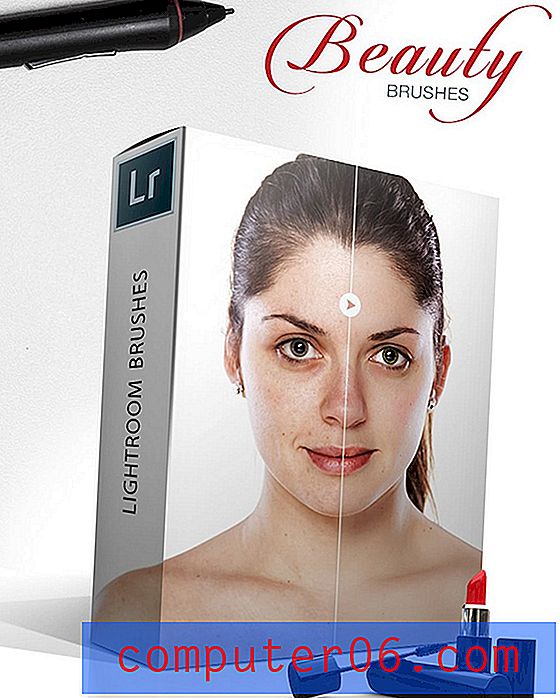Mettez un dossier dans votre Dock sur l'iPhone 5
Après une petite expérience avec votre iPhone 5, vous vous êtes probablement rendu compte que vous pouvez avoir plusieurs écrans pleins d'applications, mais qu'il y a quatre applications en bas de l'écran qui restent verrouillées en place. Cet emplacement est appelé le quai et est un excellent endroit pour mettre vos applications les plus fréquemment utilisées. Mais si vous avez plus de quatre applications que vous souhaitez mettre ici, les limitations du dock peuvent devenir un problème. Heureusement, vous pouvez mettre un dossier dans votre dock et vous donner accès à plus d'applications à cet endroit.
Votre iPhone 5 exécutant le système d'exploitation iOS 8 vous permet de placer des dossiers d'applications dans votre station d'accueil, vous offrant un moyen pratique d'accéder à un plus grand nombre d'applications. Si c'est quelque chose que vous vouliez faire, notre guide ci-dessous vous montrera comment.
Comment avoir plus de quatre applications sur la station d'accueil iPhone 5
Ces étapes ont été effectuées dans iOS 8 sur un iPhone 5. Les versions antérieures d'iOS peuvent ne pas avoir cette capacité.
Cet article suppose que vous disposez déjà d'un dossier d'applications que vous souhaitez mettre dans votre dock. Sinon, vous pouvez créer un dossier en appuyant longuement sur une application jusqu'à ce qu'elle commence à trembler, puis en faisant glisser l'icône de cette application sur une autre icône d'application. Pour des instructions plus détaillées, lisez cet article.
Étape 1: Appuyez et maintenez le dossier de l'application jusqu'à ce qu'il commence à trembler.
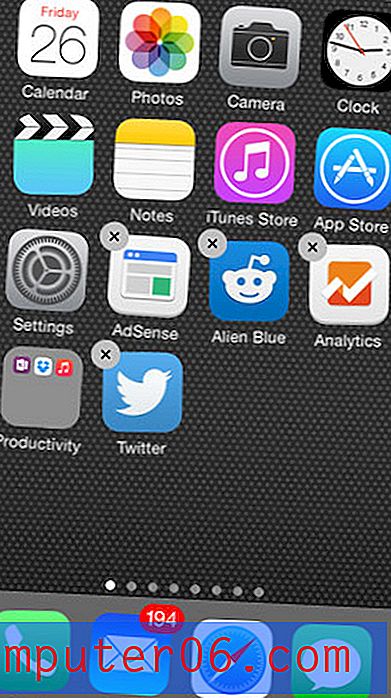
Étape 2: si vous avez déjà quatre applications dans votre dock, appuyez sur celle que vous souhaitez supprimer et faites-la glisser vers l'écran d'accueil.
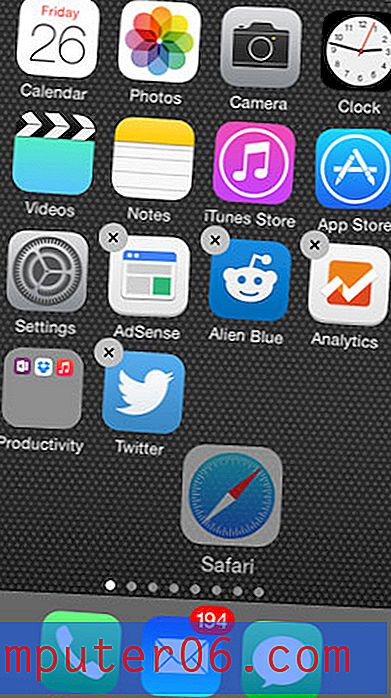
Étape 3: appuyez sur le dossier de l'application et faites-le glisser vers votre emplacement préféré dans le Dock.
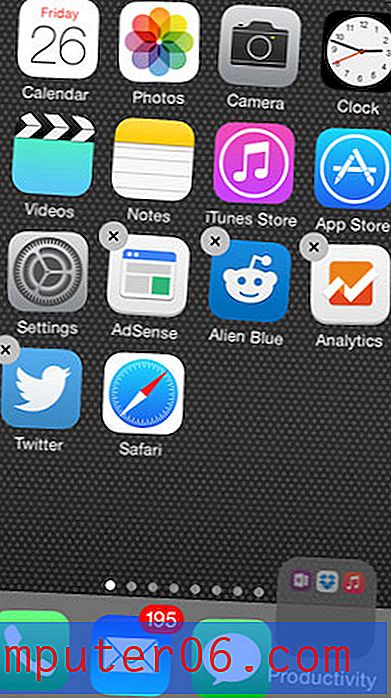
Étape 4: Appuyez sur le bouton Accueil sous l'écran de l'iPhone pour verrouiller les icônes en place.
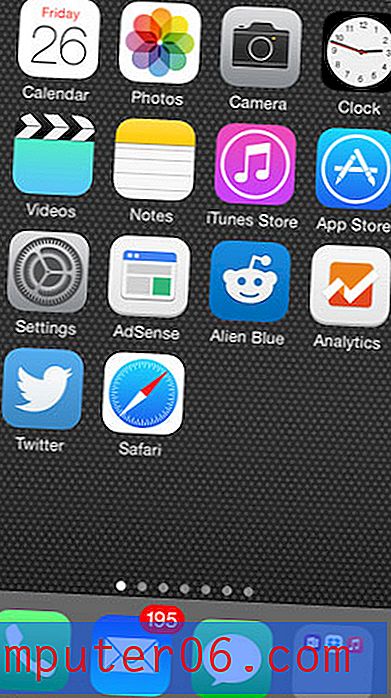
L'application Tips est-elle gênante dans iOS 8? Déplacez-le dans un dossier afin qu'il ne prenne plus d'espace précieux sur l'écran.